アクティビティ 1: 積層 FFF セットアップを作成して、モデルを配置する
このアクティビティでは、モデルを含むサンプル ファイルを開き、選択するプリンタとプリント設定を選択するセットアップを作成します。その後、プリンタのビルド プラットフォーム上にモデルが自動的に配置されます。
前提条件
- [デザイン]作業スペースが開かれていること。
手順
積層 FFF ファイルを開きます。
ヒント: 積層セットアップを作成する前に、必ずモデルを開く必要があります。必要に応じて、アプリケーション バーで[データ パネルを表示]
 をクリックします。
をクリックします。データ パネルの[サンプル]で、[CAM Samples] > [積層造形] > [FFF] > [積層 FFF]をダブルクリックします。
データ パネルを閉じます。
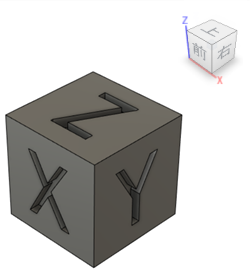
作業スペースメニューから[製造]を選択します。
![[作業スペース]メニュー](../images/tutorial/add-tut-sla-workspace-menu.png)
Creality Ender 3 プリンタと PLA 1.75 mm プリント設定でセットアップを作成します。
ヒント: セットアップは、使用するプリンタ、印刷設定、およびモデルを定義します。[製造]作業スペースのツールバーで、[積層] > [セットアップ] > [新しいセットアップ]
 をクリックします。
をクリックします。[セットアップ]ダイアログが開きます。既定では、キャンバス上のモデルが自動的に選択されます。
[マシン]の横にある[選択]をクリックします。
[マシン ライブラリ]が開きます。ここで、使用するプリンタを選択します。
左側のパネルで、[Fusion ライブラリ]が選択されていることを確認します。
右側のパネルの[フィルタ]タブで、[機能]は[積層]に設定され、[テクノロジ]は[FFF]に設定されていることを確認します。
中央のパネルで、Creality Ender 3 を検索して選択し、選択(Select)をクリックします。
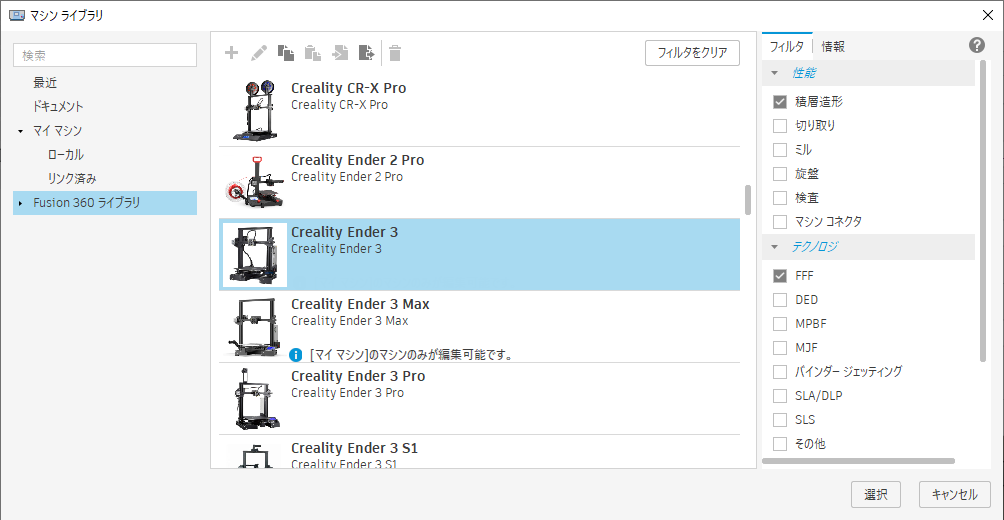
マシン ライブラリが閉じ、プリンタはキャンバス上に表示されます。
セットアップ ダイアログで、プリント設定をクリックします。
[プリント設定ライブラリ]が開きます。ここでは、使用するプリント設定を選択します。プリント設定とは、モデルのプリント方法を制御する設定のグループの名前です。
左側のパネルで、[Fusion ライブラリ]フォルダが選択されていることを確認します。
中央のパネルで、PLA 1.75 mmを検索して選択し、[選択]をクリックします。
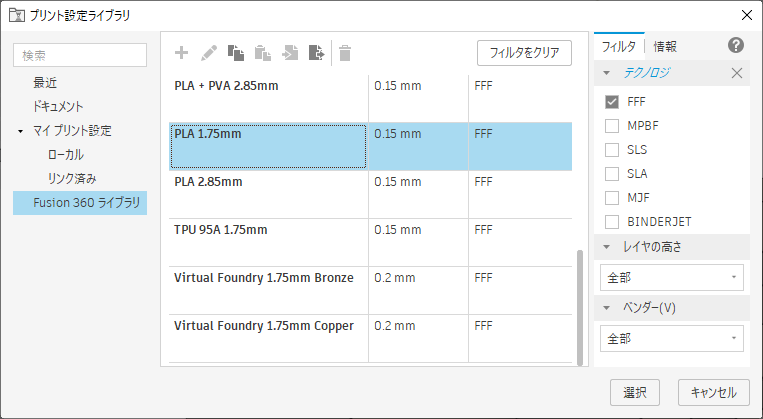
[プリント設定ライブラリ]が閉じます。
注: PLA が材料、1.75 mm がフィラメント径です。[セットアップ]ダイアログ ボックスで、[配置]チェックボックスがオンになっていることを確認します。
これにより、セットアップの作成後に[積層配置]ダイアログが開きます。
[OK]をクリックして、セットアップを作成します。
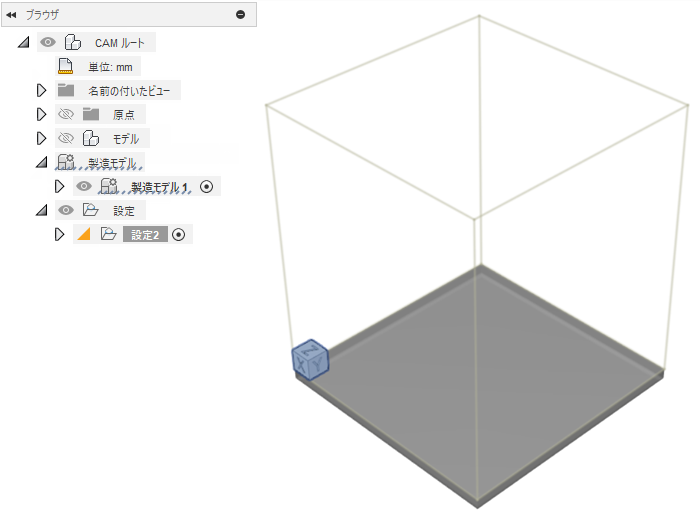
セットアップ項目がブラウザに追加されます。[セットアップ]ダイアログが閉じ、[積層配置]ダイアログが開きます。
積層配置ダイアログで、設定をデフォルトのままにして、OK をクリックしてモデルをプリンタのビルドプラットフォームの中心に自動配置します。
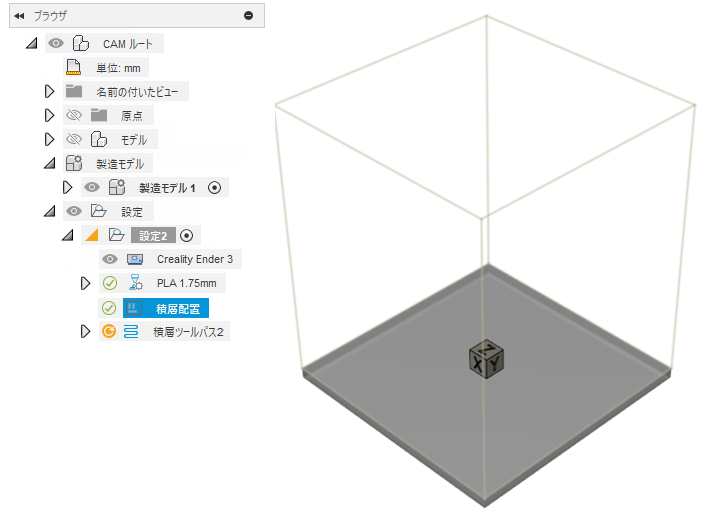
積層配置項目は、ブラウザの設定項目の下に追加されます。
アクティビティ 1 のサマリー
このアクティビティでは、モデルを含むサンプル ファイルを開き、プリンタとプリント設定を選択するセットアップを作成しました。その後、プリンタのビルド プラットフォーム上にモデルを自動的に配置しました。